电脑蓝屏0xc0000001修复方法介绍
- 分类:帮助 回答于: 2022年02月19日 09:04:08
当遇到电脑蓝屏问题的时候,很多人都是不知道怎么修复处理的。不同的蓝屏原因会有不同的代码显示,有网友的电脑蓝屏0xc0000001怎么修复,下面小编就教下大家电脑蓝屏0xc0000001的修复方法。
工具/原料:
系统版本:windows10系统
品牌型号:笔记本/台式电脑
软件版本:小白一键重装系统 v2290
方法/步骤:
方法一:安装的软件或驱动不兼容导致
1、蓝屏无法进系统的情况下,使用电源键强制开关机电脑系统,重复此操作三次后,启动后会出现自动修复界面,然后点击“高级选项”进入。
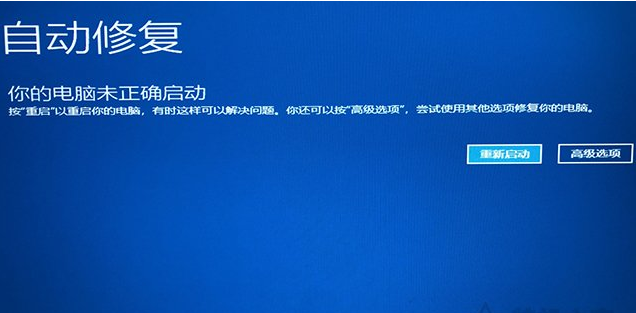
2、依次点击“疑难解答”-“高级选项”-“启动设置”进入。

3、然后点击“重启”。

4、序号4-6都是安全模式,根据实际情况选择一个安全模式进入。

5、进入安装模式后,将最近安装的软件或系统更新包,更新的驱动都卸载了,再次尝试是否可以开机。首先点击“开始菜单”,选择“设置”打开,点击应用进入。
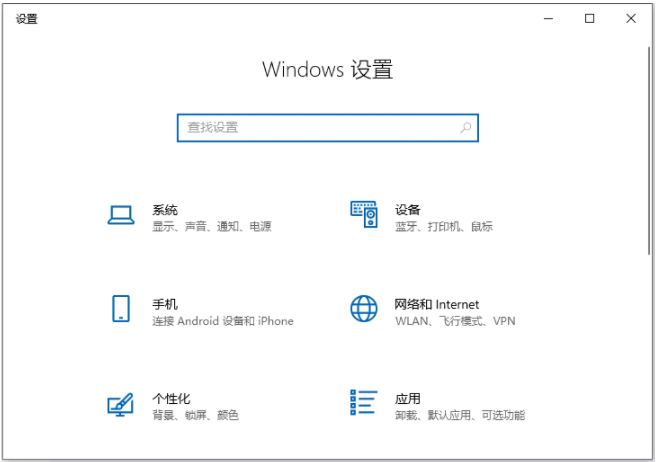
6、找到并卸载所有近期安装的软件,再退出安全模式重启尝试看是否可以正常进入系统。
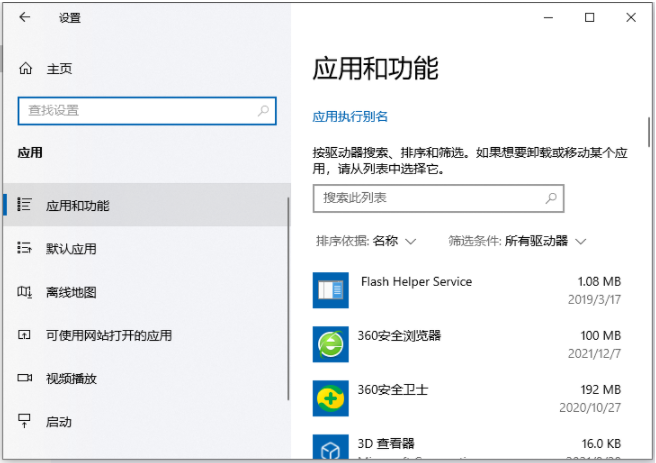
7、另外在安全模式内进入设备管理器即可卸载驱动。鼠标右键点击“此电脑”,选择“管理”进入。

8、点击“设备管理器”,这里以显卡驱动为例,找到并展开显示适配器,选中显卡驱动设备后鼠标右键,选择卸载设备,按照提示操作卸载即可。

方法二:磁盘模式导致的蓝屏
1、以微星主板为例。启动电脑一直按del键,直到进入bios设置。(不同电脑品牌启动热键不同,可以网上查询对应电脑的启动热键进bios)在bios内打开设置。
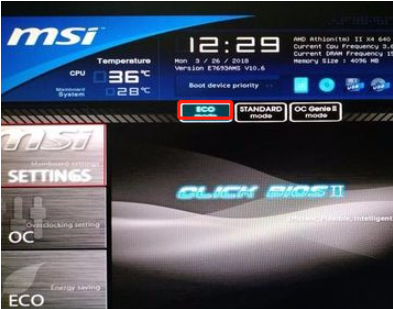
2、点击右侧的Advanced回车进入。
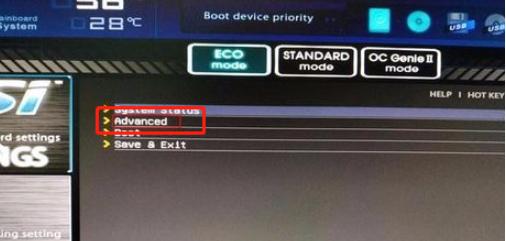
3、点击Integrated per ipherals回车。

4、可以看到项目的模式为IDE Mode。
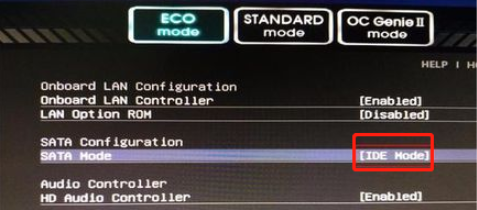
5、双击IDE Mode,选择AHCI。

6、这时就已经改为AHCI模式了,按下f10键保存,选择yes即可。
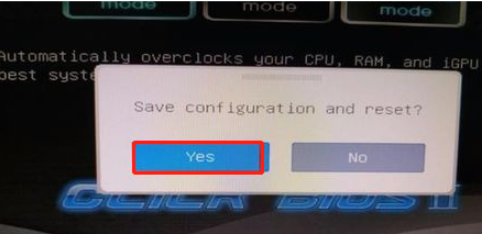
方法三:系统损坏
如果以上方法不能解决的话,可能是电脑系统文件出现损坏或丢失等情况,可以借助小白一键重装系统工具制作u盘重装系统解决。具体的步骤参照:小白u盘重装windows系统教程。
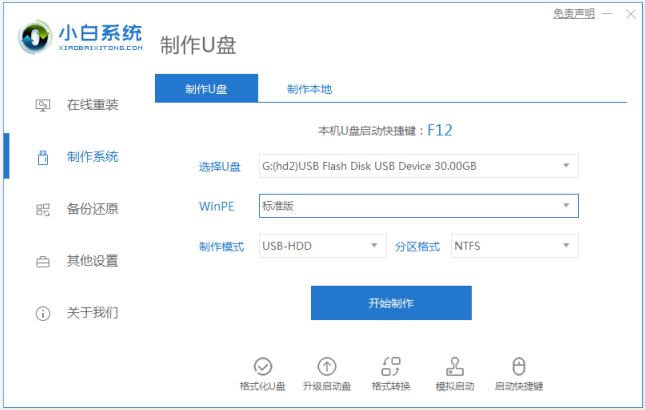
总结:
方法一:安装的软件或驱动不兼容导致
进入电脑系统的安全模式;
在安全模式内卸载最近安装的驱动或软件;
方法二:磁盘模式导致的蓝屏
进入电脑主板的bios设置;
将磁盘模式进行转换,保存设置;
方法三:系统损坏
借助小白一键重装系统工具制作u盘重装系统。
 有用
26
有用
26


 小白系统
小白系统


 1000
1000 1000
1000 1000
1000 1000
1000 1000
1000 1000
1000 1000
1000 0
0 0
0 0
0猜您喜欢
- 深度xp版系统下载2017/06/22
- cf应用程序0xc0000417代码怎么解决..2020/09/29
- 笔记本电脑屏幕亮度调节技巧及常见问..2024/03/29
- 图文演示安卓手机连接电脑教程..2020/12/28
- 小白一键重装系统启动选项去除方法..2020/07/30
- 新电脑安装xp系统无法启动怎么解决..2021/03/15
相关推荐
- 下载的系统怎么安装2020/05/21
- 显示桌面图标,小编教你不显示桌面图标..2018/08/06
- 如何解锁Word文档2023/11/20
- 图文详解zip是什么意思2021/11/02
- 迅雷不了,小编教你迅雷无法怎么办..2018/06/14
- 如何设置输入法,小编教你如何设置电脑..2018/04/25














 关注微信公众号
关注微信公众号



